Safari 5里面新增了私人浏览,这是一个很不错的功能。也许有一些用户还不清楚什么是私人浏览,那么私人浏览到底是什么呢?好吧,其实小编自己也说不清楚,那么就引用下苹果自己
Safari 5里面新增了私人浏览,这是一个很不错的功能。也许有一些用户还不清楚什么是私人浏览,那么私人浏览到底是什么呢?好吧,其实小编自己也说不清楚,那么就引用下苹果自己的介绍吧。
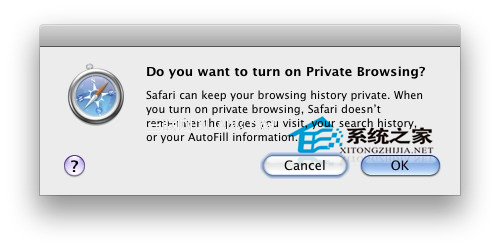
当你开启私人浏览时,智能地址栏中将出现“私人”图标。因而,如果你不希望自己的历史记录、搜索、下载、或登录信息被可能与你使用同一台电脑的其他用户看到,查看私人浏览是否已开启即可。关闭私人浏览也很简单。只需单击智能地址栏里的图标即可。
那么开启私人浏览的具体方法是什么呢?
开启私人浏览的方法通常是点击菜单当中的Safari然后点Private Browsing。。。然后你就会看到上图中的确认对话框。看过我们 之前文章的朋友可能会想到一个开启的好方法,就是给这个菜单栏加一个快捷键。如果你严格跟随那篇文章当中的做法,你需要在自定义的菜单标题中填入Private Browsing.。。 (注意后面的三个点号,如下图)。

然后你会发现这样定义好之后按下快捷键它还会弹出那个确认对话窗口。也就意味着我们还要动一次鼠标/键盘。那有没有办法不让那个确认窗口出现直接进入私人浏览状态呢?其实只要在定义的时候去掉那三个点号就可以了。如下图所示:
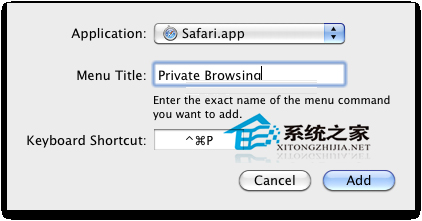
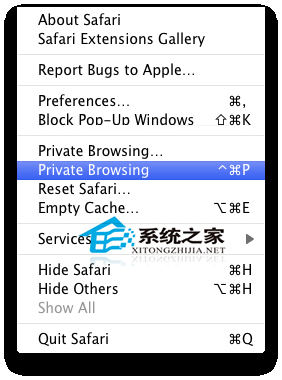
这就是私人浏览的介绍和开启、关闭方法了,如果你不想这台电脑的其他用户看到自己的浏览内容的话,那就赶紧将私人浏览开启吧。
